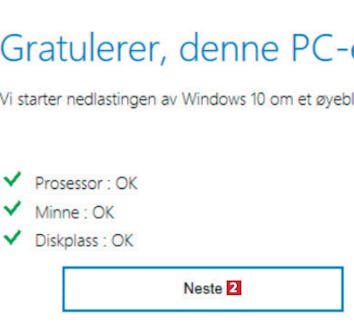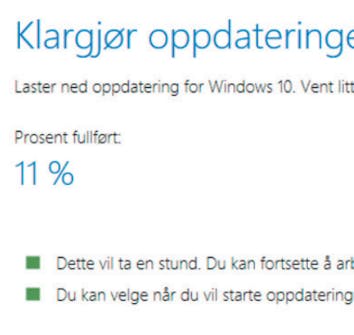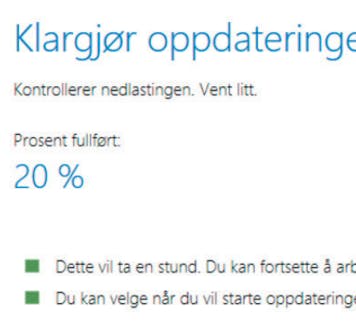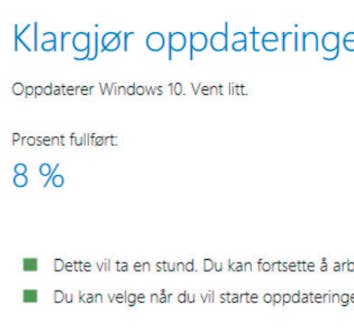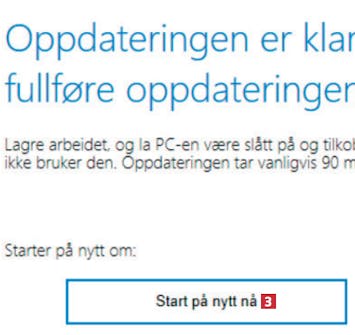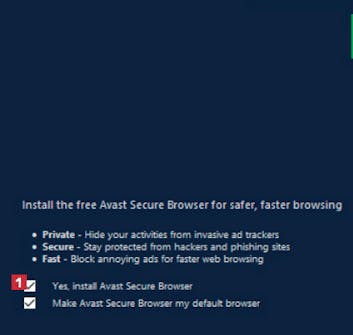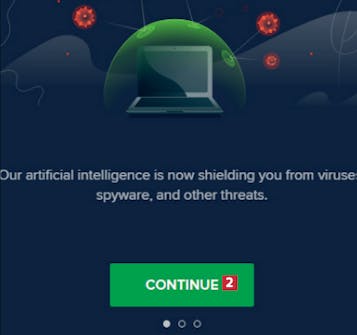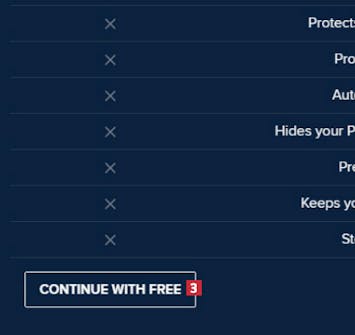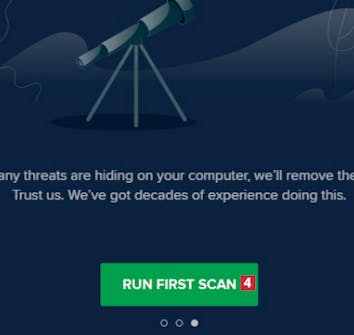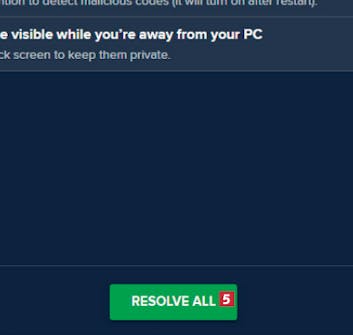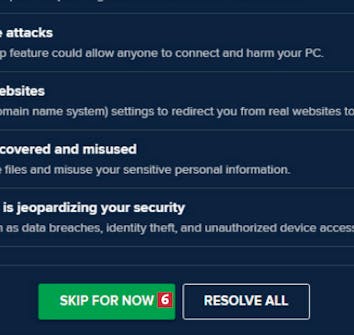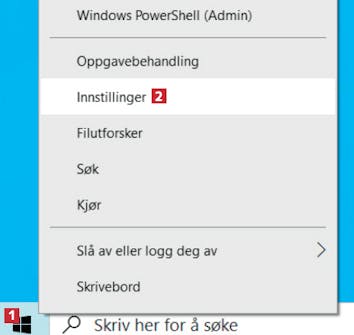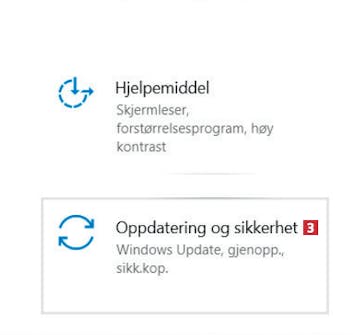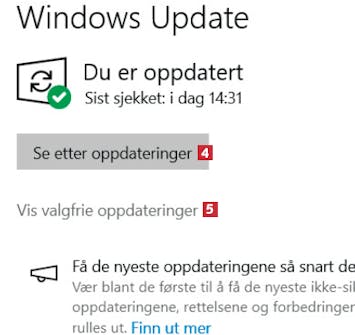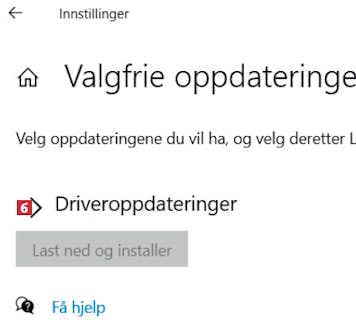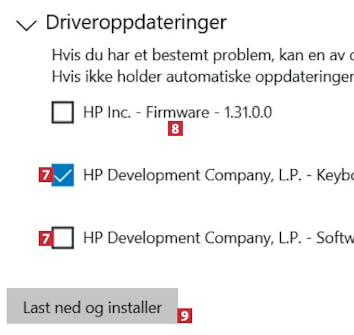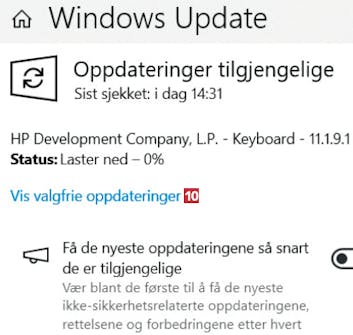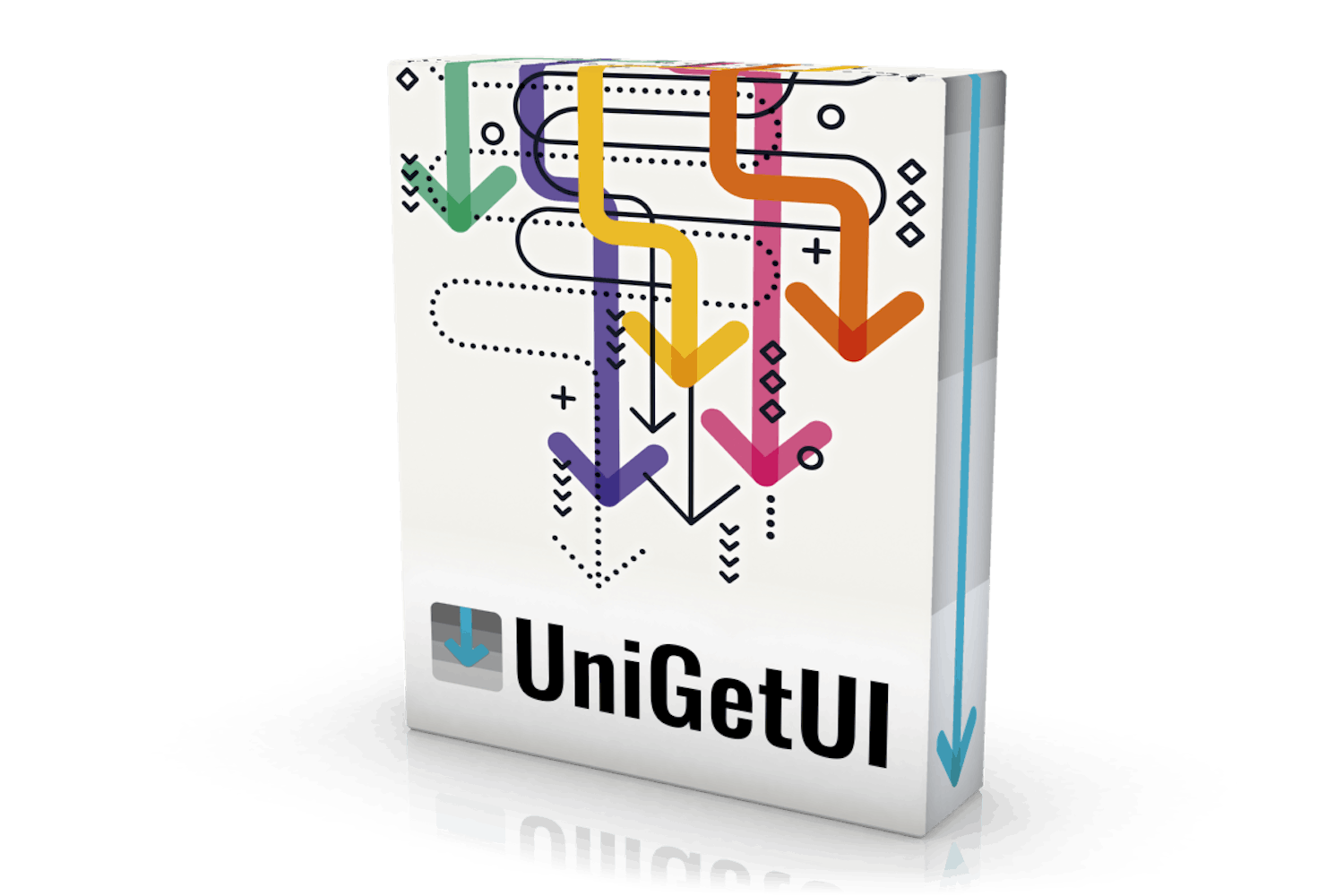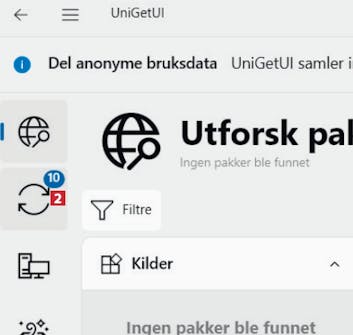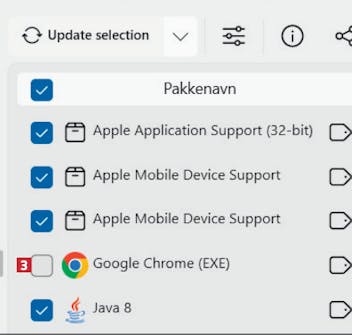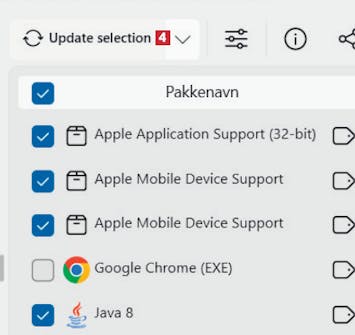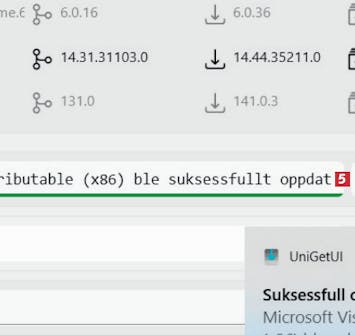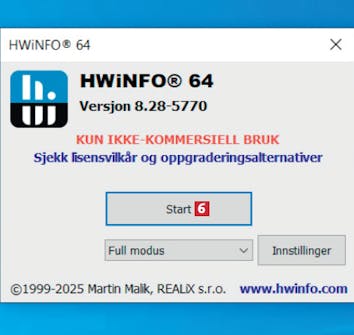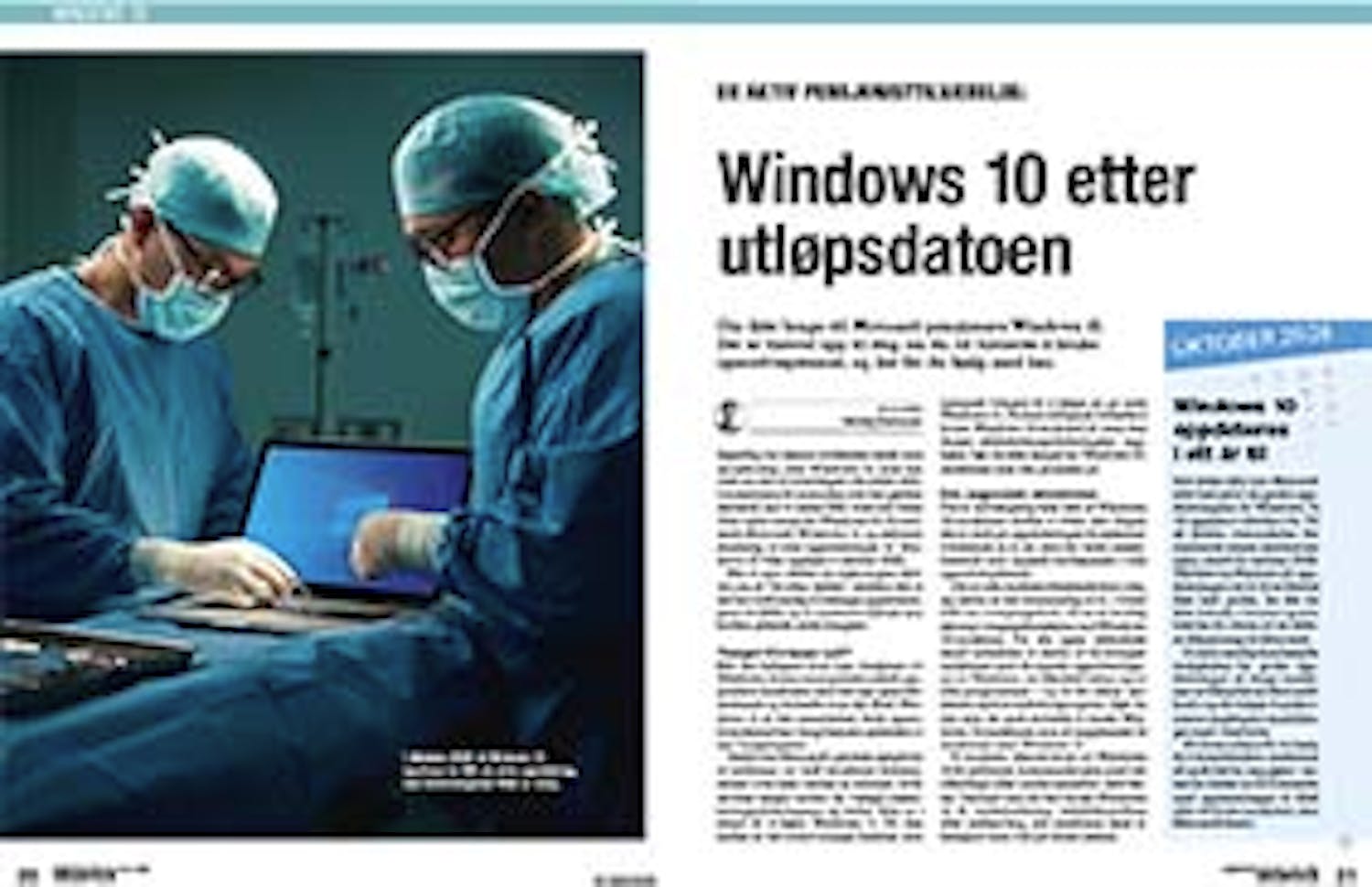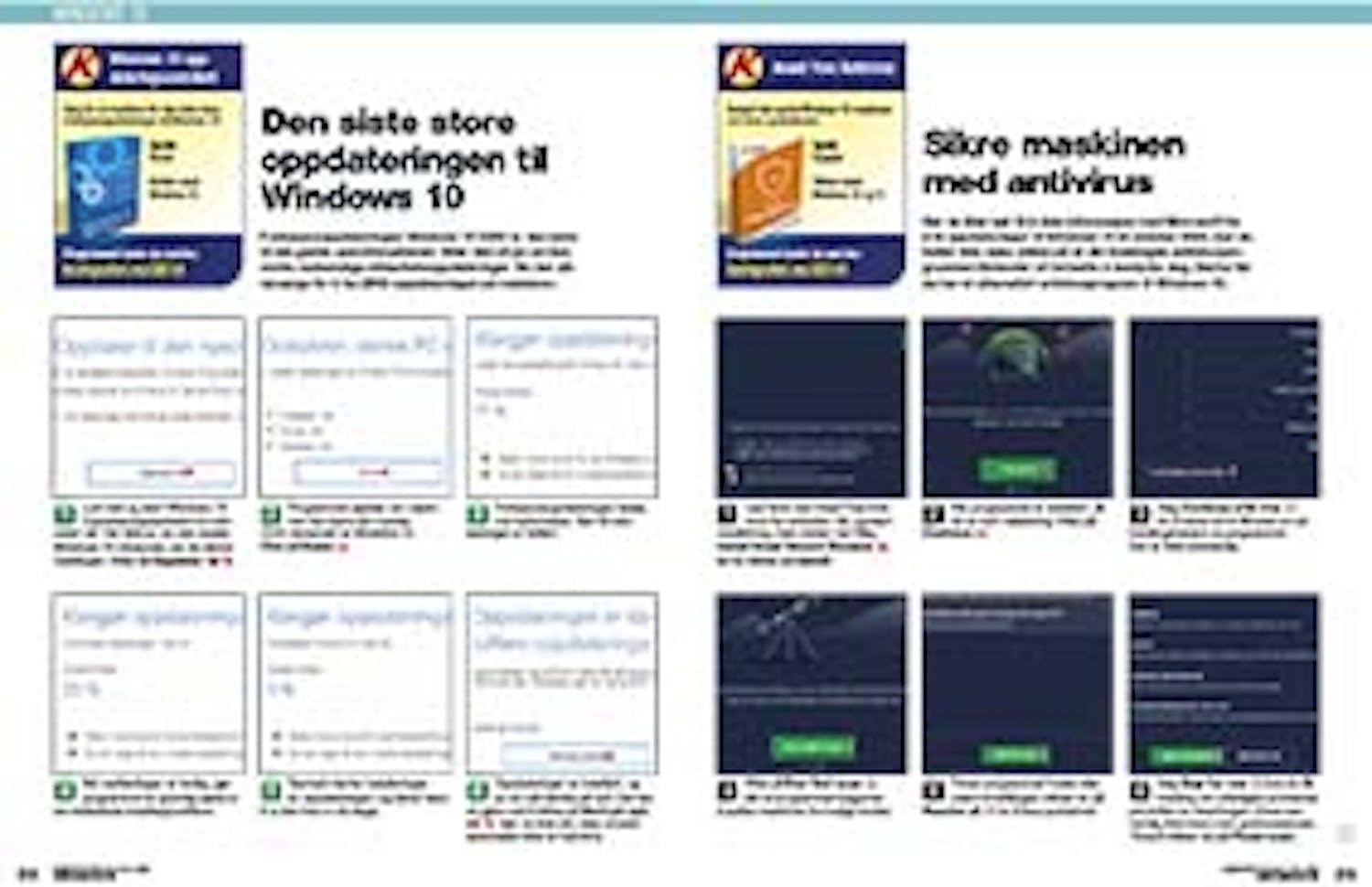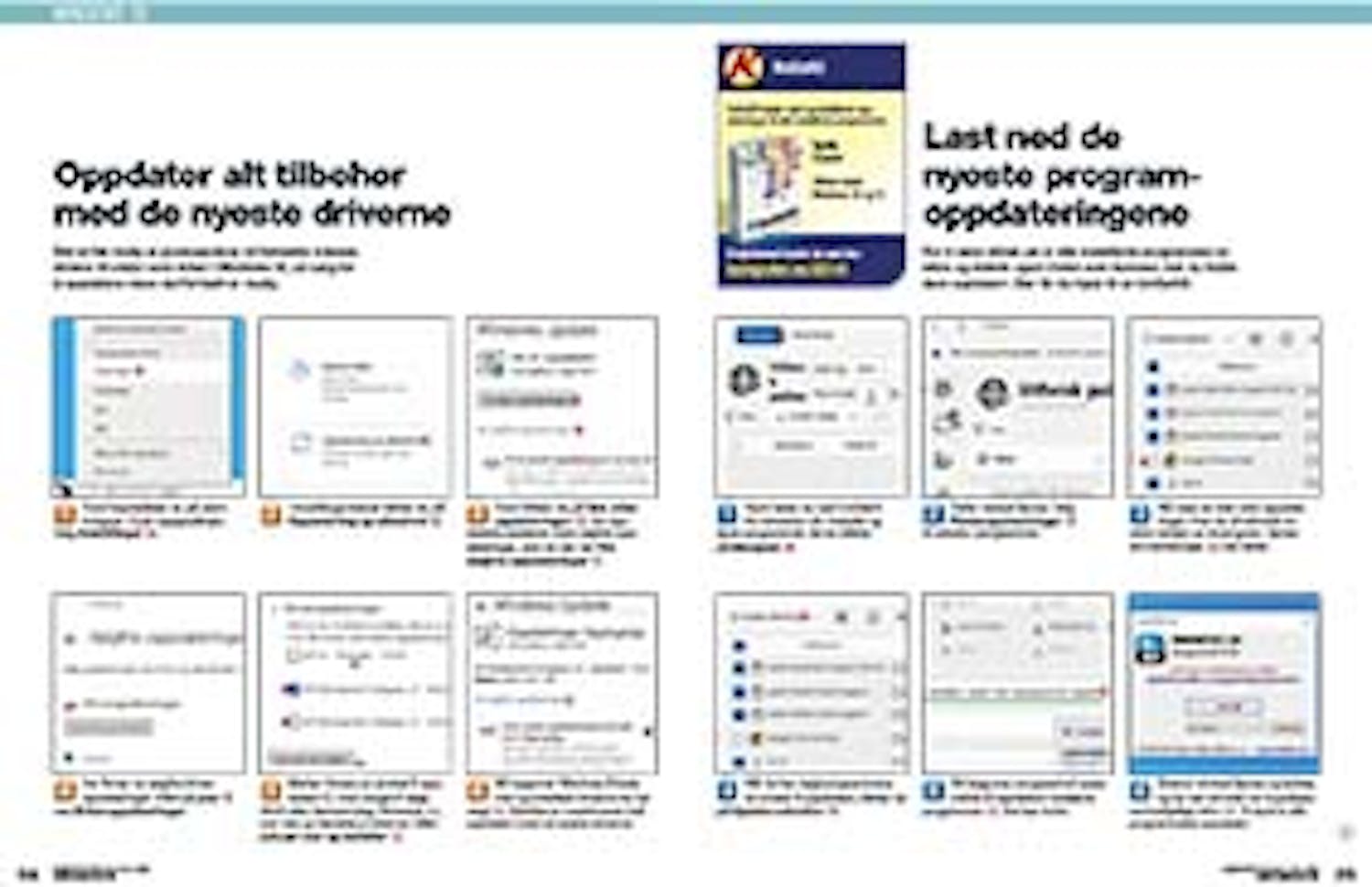Den siste store oppdateringen til Windows 10
Funksjonsoppdateringen Windows 10 22H2 er den siste til det gamle operativsystemet. Etter den vil pc-en kun motta nødvendige sikkerhetsoppdateringer. Du bør altså sørge for å ha 22H2-oppdateringen på maskinen.
Last ned program
Før du går i gang med den fullstendige, norskspråklige veiledningen under, må du laste ned Windows 10-oppdateringsassistent. Versjonen du laster ned fra nettsiden vår via koblingen under, er grundig testet og garantert virusfri.
Veiledning
Her gjennomgår vi trinn for trinn hvordan du kommer i gang med programmet.
Last ned og start Windows 10 Oppdateringsassistent fra nettsiden vår. Har ikke pc-en den nyeste Windows 10-versjonen, ser du denne meldingen. Klikk på Oppdater nå 1.
Programmet sjekker om maskinen kan kjøre den nyeste 22H2-versjonen av Windows 10. Klikk på Neste 2.
Når nedlastingen er ferdig, gjør programmet en grundig sjekk av de nedlastede installasjonsfilene.
Sikre maskinen med antivirus
Har du ikke lyst til å dele informasjon med Microsoft for å få oppdateringer til Windows 10 til oktober 2026, kan du heller ikke være sikker på at det innebygde antivirusprogrammet Defender vil fortsette å beskytte deg. Derfor får du her et alternativt antivirusprogram til Windows 10.
Last ned program
Før du går i gang med den fullstendige, norskspråklige veiledningen under, må du laste ned Avast Free Antivirus. Versjonen du laster ned fra nettsiden vår via koblingen under, er grundig testet og garantert virusfri.
Veiledning
Her gjennomgår vi trinn for trinn hvordan du kommer i gang med programmet.
Last først ned Avast Free Antivirus fra nettsiden vår, og start installering. Fjern haken ved Yes, install Avast Secure Browser 1, før du klikker på Install.
Velg Continue with free 3 for å takke nei til tilbudet om en betalingsversjon av programmet. Den er ikke nødvendig.
Finner programmet trusler eller usikre innstillinger, klikker du på Resolve all 5 for å løse problemet.
Oppdater alt tilbehør med de nyeste driverne
Det er lite trolig at produsentene vil fortsette å levere drivere til utstyr som virker i Windows 10, så sørg for å oppdatere mens det fortsatt er mulig.
Først klikker du på Søk etter oppdateringer 4. Da oppdateres systemet med valgfrie oppdateringer, som du ser ved Vis valgfrie oppdateringer 5.
Marker drivere du ønsker å oppdatere 7, men unngå å velge BIOS eller fastvare (eng. firmware) 8, som kan gi tekniske problemer. Klikk på Last ned og installer 9.
Last ned de nyeste programoppdateringene
For å være sikker på at alle installerte programmer er sikre og stabile også i tiden som kommer, bør du holde dem oppdatert. Det får du hjelp til av UniGetUI.
Last ned program
Før du går i gang med den fullstendige, norskspråklige veiledningen under, må du laste ned UniGetUI. Versjonen du laster ned fra nettsiden vår via koblingen under, er grundig testet og garantert virusfri.
Veiledning
Her gjennomgår vi trinn for trinn hvordan du kommer i gang med programmet.
Først laster du ned UniGetUI fra nettsiden vår. Installer og åpne programmet, før du klikker på Aksepter 1.
Nå vises en liste med oppdateringer. Hvis du vil beholde en eldre versjon av et program, fjerner du markeringen 3 ved dette.